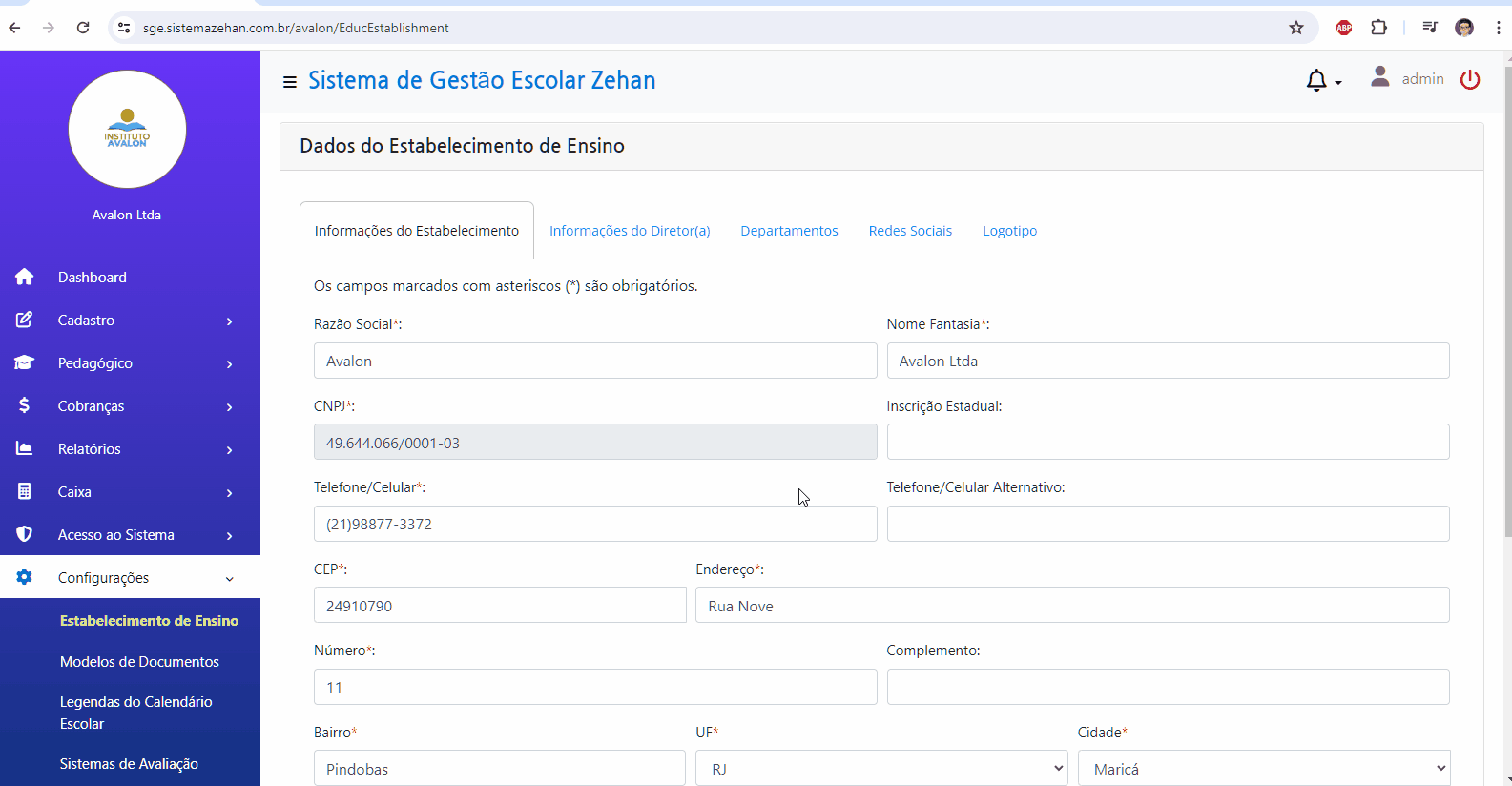Configurando seu Estabelecimento de Ensino
Sumário
Informações do estabelecimento e do diretor
As informações do Estabelecimento e do Diretor são usadas em diversas opções do sistema Zehan como o contrato de matrícula, boletim escolar, etc. Então, é importante que essas informações sejam preenchidas com prioridade.
Segue o passo a passo para preencher essas informações:
- Clique no menu Configurações > Estabelecimento de Ensino.
- Na guia Informações do Estabelecimento, preencha todos os campos obrigatórios e clique no botão Salvar.
- Clique na guia Informações do Diretor, preencha todos os campos obrigatórios e clique em Salvar.
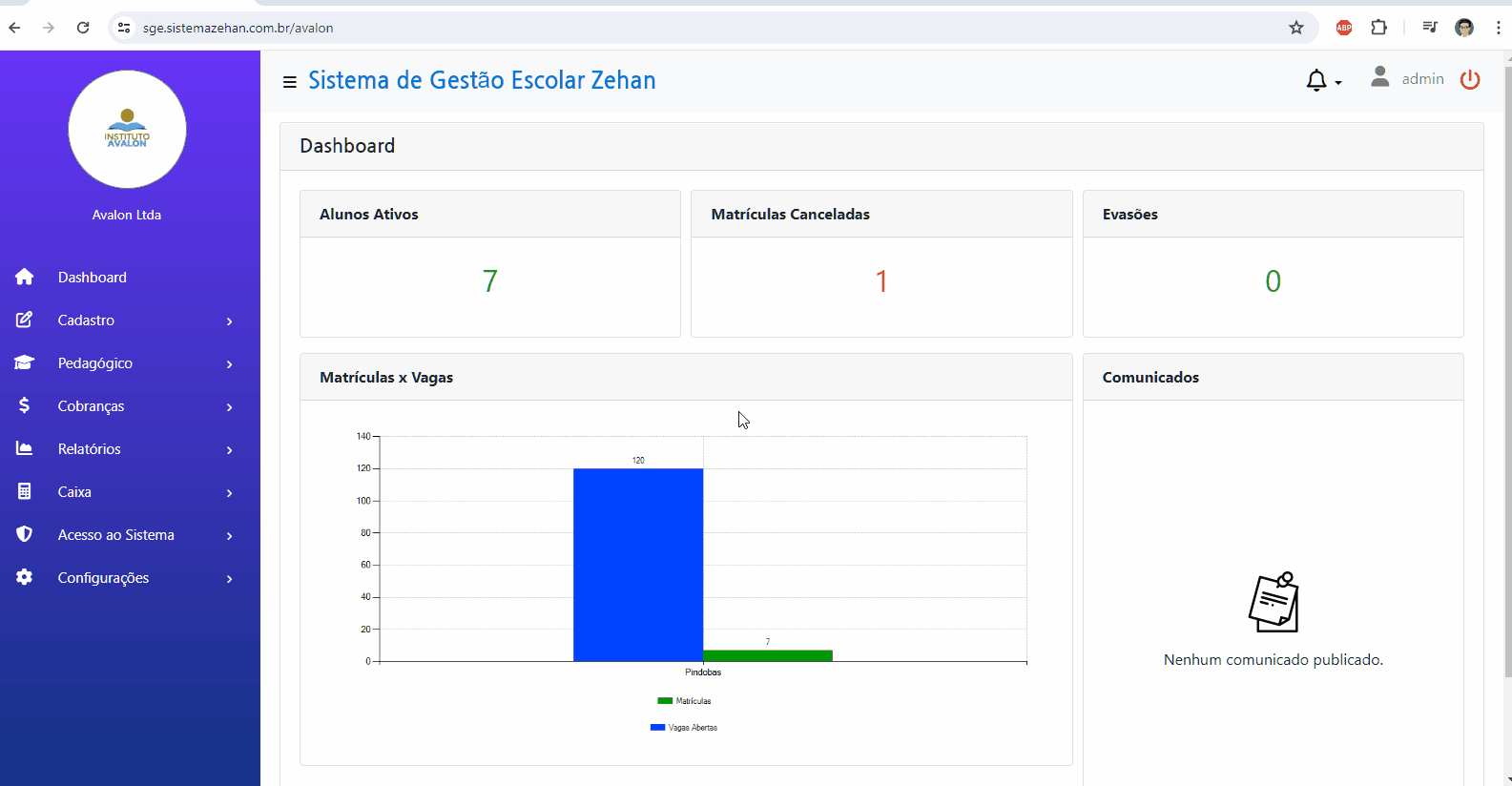
Cadastrando os departamentos
Os departamentos são importantes para a comunicação entre o estabelecimento de ensino e a família do aluno. Os responsáveis poderão enviar suas mensagens diretamente para o departamento de interesse, evitando a burocracia no atendimento.
Para cadastrar os departamento, siga os passos abaixo:
- Entre na opção Configurações > Estabelecimento de Ensino.
- Clique na guia Departamentos.
- Na caixa de texto na última linha da grade de departamentos, digite o nome do departamento que deseja cadastrar.
- Clique no ícone do disquete na coluna Ações para salvar o departamento.
- Depois de salvar, os ícones Editar (para alterar o departamento) e o Excluir ficam disponíveis na coluna Ações.
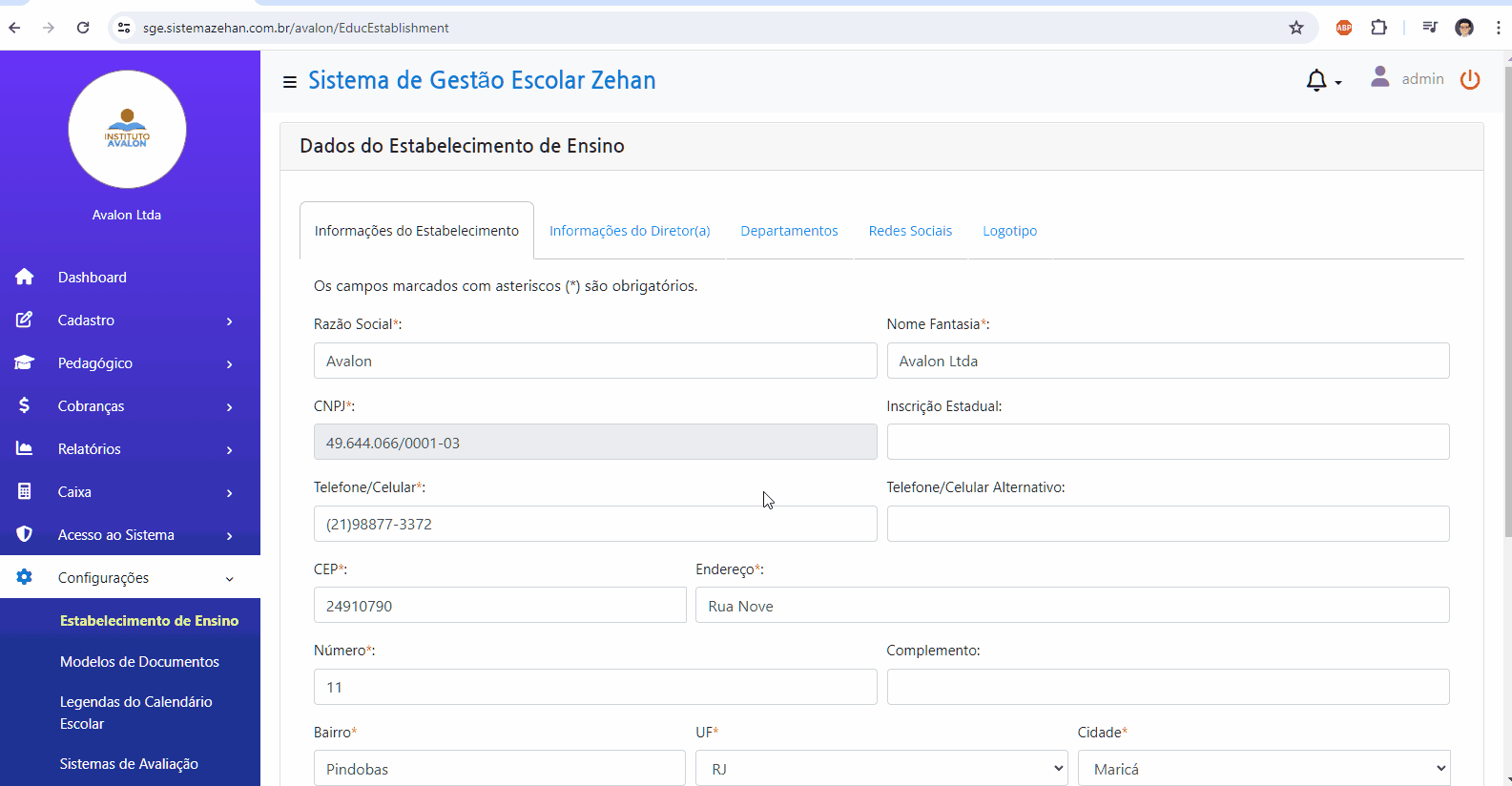
Cadastrando as redes sociais
Se sua escola possui páginas em redes sociais, elas podem ser cadastradas aqui. Elas aparecerão no aplicativo da família e serão outra forma de comunicação entre o estabelecimento de ensino e os responsáveis do aluno.
Para cadastrar as redes sociais, siga os passos abaixo:
- Entre na opção Configurações > Estabelecimento de Ensino.
- Clique na guia Redes Sociais.
- Selecione a rede social desejada e digite o nome do perfil do estabelecimento de ensino.
- Clique em Adicionar.
- Caso queira remover alguma rede social, basta clicar no ícone da lixeira na coluna Ações.
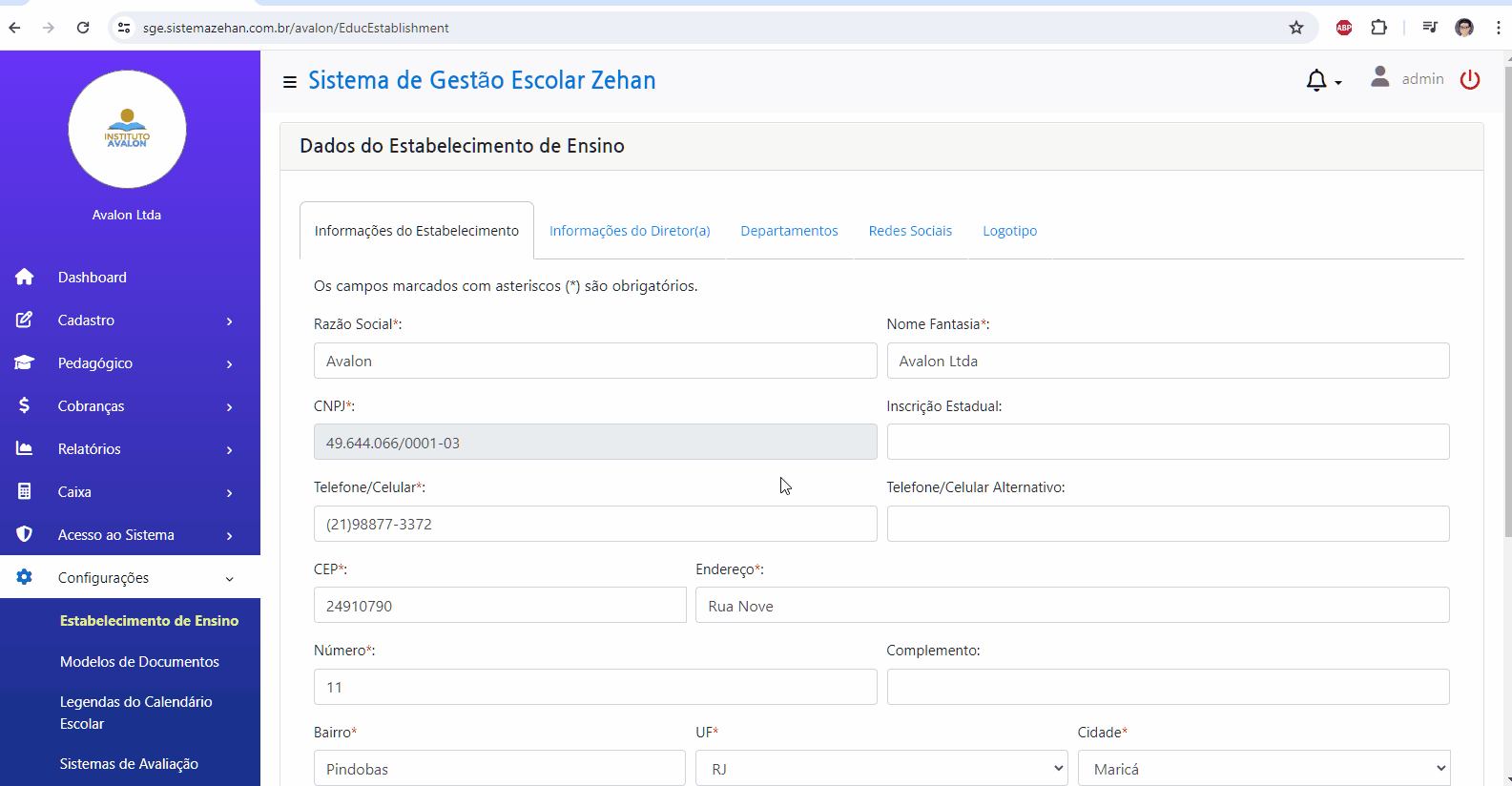
Inserindo o logotipo
Para inserir o logotipo de seu estabelecimento de ensino, siga os passos abaixo:
- Entre na opção Configurações > Estabelecimento de Ensino.
- Clique na guia Logotipo.
- Clique no botão Escolher arquivo e procure o arquivo de imagem como o logo. Somente imagens JPG e PNG são aceitas.
- Clique em Enviar